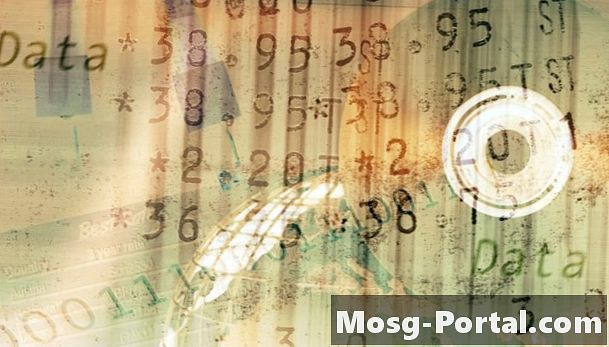
Sie können die Korrelation zwischen zwei Variablen durch eine Messung berechnen, die als Pearson Product Moment Correlation (auch als Pearsons-Korrelation oder Spearman-Rangkorrelation bezeichnet) bezeichnet wird. Möglicherweise wissen Sie, dass Sie diese Berechnung, die häufig mit dem Buchstaben "r" gekennzeichnet ist, mit statistischer Software wie SPSS oder R durchführen können. Wussten Sie jedoch, dass Sie sie sogar mit dem guten alten Microsoft Excel ausführen können?
Fügen Sie die Werte der beiden Variablen, die Sie korrelieren möchten, in zwei Spalten gleicher Länge ein. Angenommen, Sie haben Daten zu den Höhen und Gewichten von 50 Personen und möchten die Pearson-Korrelation zwischen beiden berechnen. Fügen Sie die Daten in zwei Spalten ein: die Höhen in den Zellen 1 bis 50 von Spalte A und die Breiten in den Zellen 1 bis 50 von Spalte B.
Wählen Sie eine nicht verwendete Zelle aus und geben Sie "= CORREL (" (ohne Anführungszeichen) ein. Nachdem Sie die ersten offenen Klammern eingegeben haben, markieren Sie alle Zellen in Ihrer ersten Spalte, geben Sie ein Komma ein, markieren Sie alle Zellen in Ihrer zweiten Spalte und geben Sie ein die schließenden Klammern ")". Da sich in diesem Beispiel die Daten in den Zellen 1 bis 50 von Spalte A und in den Zellen 1 bis 50 von Spalte B befanden, können Sie auch einfach Folgendes eingeben:
= KORREL (A1: A50, B1: B50)
Beide Methoden sollten das gleiche Ergebnis liefern.
Drücken Sie Enter." Die Zelle enthält jetzt den Wert der Korrelation zwischen den beiden Spalten.